【解決】GalaxyのカメラアプリでAR絵文字を作成/登録できない場合の対処設定方法
公開日:
:
最終更新日:2020/10/07
Galaxyの使い方, まとめ記事, 解決方法
Googleから配信中の「Android8.0」「Android7.0」「Android6.0」を搭載したシャープ社の『Galaxy』シリーズを利用している際に「本体にプリインストールされている『カメラ』アプリにてAR絵文字を作成できない!登録できない!」などの使い方や設定方法が分からない一部のユーザーが慢性的に発生しているようです
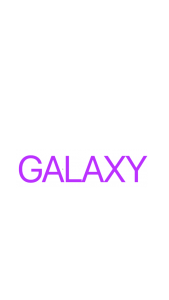
下記が『【解決】GalaxyのカメラアプリでAR絵文字を作成できない/登録できない場合の対処方法』についてのまとめです
- 「ホーム画面」→「カメラ」を開く→「AR絵文字(画面左真ん中側)」モードを選択してください
- 「マイ絵文字を作成」画面にて「Galaxy」のカメラ部分に「AR絵文字」を作成したい自分の顔を写してください
- 「マイ絵文字を作成」画面にて「○」ボタンを選択→「性別」を選択し、「次へ」を選択することにより、自動的に「AR絵文字」が作成されるので「OK」を選択したら完了です
- 上記の設定でもGalaxyスマートフォン・タブレットの問題を解決できない場合の設定方法についてのまとめです
- 「ホーム画面」→「GooglePlayストア」の「アップデート」から全てアプリを最新バージョンにアップデートしてください
- 「ホーム画面」→「設定」→「端末情報」→「システム・アップデート」から最新バージョンにアップデートしてください
- 「ホーム画面」→「設定」→「端末情報」からお使いの「Android」のバージョンが不具合の発生しているアプリに対応しているか確認してください
- 「ホーム画面」→「設定」→「アプリ」から「GooglePlayストア」以外からインストールしたアプリがある場合は削除してください
- 「ホーム画面」→「設定」→「アプリ」→「カメラ」アプリの「強制終了」もしくは「停止する」を選択します
- 「ホーム画面」→「設定」→「アプリ」→「カメラ」アプリの「ストレージ」の「キャッシュを削除」を選択します
- 「ホーム画面」→「設定」→「アプリ」→「アプリ情報」画面から直近にインストールしたアプリをアンインストールしてください
- 「ホーム画面」→「設定」→「ストレージ」→「キャッシュ」から不要なキャッシュファイルを削除してください
- 「ホーム画面」→「設定」→「アプリ」からバッググラウンド上にて起動しているアプリのプロセスを停止してください
- 「ホーム画面」の「戻る(画面右下)」を選択→バッググラウンド画面から全てのアプリを横にスワイプし、アプリの動作を停止してください
- 「音量ボタン」と「電源ボタン」を同時押し、「Galaxy」スマートフォン・タブレットを強制的に再起動してください
関連記事
-

-
【解決】P9liteでインストールしたアプリの通知が表示されない場合の対処設定方法
Googleから配信されている最新バージョン「Android7.0」や旧型バージョン「Andr
-

-
【解決】PlayStation4でおすすめコンテンツを自動ダウンロードを無効化できない場合の対処方法
SONYから発売されている大人気の据え置き型ゲーム機の新型モデル『PlayStation4(プレイ
-

-
【解決】XperiaXでアプリをWi-Fi接続のみアップデート自動更新できない場合の対処設定方法
大手通信キャリア「NTTドコモ」「SoftBank」「KDDIau」などから発売されている
-

-
【解決】ナナシスアプリが起動しない/ログインできないバグ不具合障害の対処設定方法
Appleから発売されている最新モデル『iPhone6S』や『iPadmini4』などのiOSデバ
-

-
【解決】駅メモアプリが起動しない/ログインできないバグ不具合障害の対処設定方法
Appleから発売されている最新モデル『iPhone7』や『iPadmini4』などのiOSデバイ
-

-
【無効】XperiaXにプリインストール済みの標準アプリを削除できない場合の対処設定方法
大手通信キャリア「NTTドコモ」「SoftBank」「KDDIau」などから発売されている
-

-
【解決】レイトンミステリージャーニーが起動しない/ログインできない場合の対処設定方法
Appleから発売されている現行モデル『iPhone7Plus』や『iPadPro』などのiOSデ
-

-
【解決】iTunesStoreアプリの起動が重い/遅いバグ不具合障害の対処設定方法(iPhone/iPad対応)
Appleから発売されている「iPhone」シリーズ(iPhone7Plus、iPhone6Sなど
-

-
【解決】Huaweiでアプリのシステム設定の書き込みを無効化できない場合の対処設定方法
Googleから配信中の「Android8.0」「Android7.0」を搭載した『Huawei(
-

-
【解決】アリスギアアイギスが起動しない/ログインできないバグ不具合障害の対処設定方法
Appleから発売されている最新モデル『iPhoneX』や『iPadPro』などのiOSデバイスや